Πώς να ενημερώσετε τις ομάδες Microsoft
παράθυρα / / August 05, 2021
Ομάδες Microsoft είναι ένα εξαιρετικό λογισμικό για τους υπαλλήλους γραφείου να συνεργάζονται σε ένα έργο. Και με το σύνθημα της εργασίας από το σπίτι γίνεται πιο δημοφιλής, πολλές διαδικασίες εργασίας εκτός σύνδεσης μεταφέρονται πλέον στο γραφείο της Microsoft. Ωστόσο, είναι πολύ σημαντικό να ενημερώνετε το Microsoft Teams κατά καιρούς. Διότι εάν όχι, τότε το μεγαλύτερο μέρος της εργασίας θα γίνει μη υποστηρικτικό και δεν θα μπορείτε να εργαστείτε σε ομαδικά έργα με απρόσκοπτο τρόπο. Παρόλο που οι περισσότερες από τις ενημερώσεις εγκαθίστανται απευθείας εάν ενεργοποιήσετε τις ρυθμίσεις αυτόματης ενημέρωσης, εάν όχι, είμαστε εδώ για να καθοδηγήσουμε τον τρόπο ενημέρωσης των ομάδων της Microsoft τόσο σε υπολογιστές όσο και σε φορητούς πελάτες.
Το μεγάλο μέρος για το Microsoft Teams είναι ότι λειτουργεί τόσο σε επιτραπέζιους υπολογιστές όσο και σε φορητούς πελάτες. Αυτό δίνει στους εργαζομένους αρκετή ελευθερία να εργάζονται όπου μπορούν. Οι κριτικές, η επεξεργασία εγγράφων και τα αρχεία έργων γίνονται πιο εύκολα και πιο εύκολα με την πάροδο του χρόνου. Ωστόσο, πρέπει να ενημερώσετε τον υπολογιστή-πελάτη Microsoft Teams για να μείνετε ενημερωμένοι με την τελευταία ροή εργασίας στο περιβάλλον του έργου της εταιρείας σας.
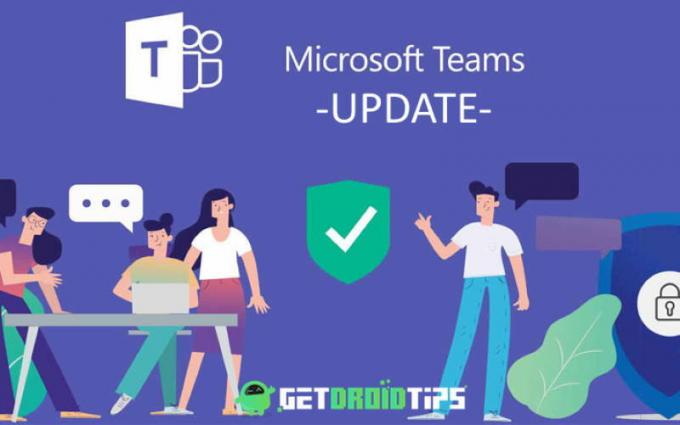
Πίνακας περιεχομένων
-
1 Τι είναι το Microsoft Teams;
- 1.1 Πώς να ενημερώσετε τις ομάδες Microsoft στο Android
- 1.2 Πώς να ενημερώσετε τις ομάδες Microsoft στο iOS
- 1.3 Τρόπος ενημέρωσης των ομάδων Microsoft στα Windows
- 1.4 Πώς να ενημερώσετε το Microsoft Teams σε MacOS
- 2 συμπέρασμα
Τι είναι το Microsoft Teams;
Η Microsoft Team είναι μια πλατφόρμα συνεργασίας και συνομιλίας μέσω βίντεο. Μπορεί να συνδεθεί σε διαφορετικούς χρήστες για τηλεδιάσκεψη και μπορείτε επίσης να εργαστείτε σε πραγματικό χρόνο. Οι δυνατότητες συνεργασίας της επιτρέπουν την πιο ευέλικτη εφαρμογή για ομαδικά έργα σε πραγματικό χρόνο. Η υπηρεσία είναι επίσης διαθέσιμη για συσκευές Android, iOS και macOS. Μπορείτε να συνδεθείτε με έως και δέκα άτομα. Καθώς η Microsoft Team είναι μια εφαρμογή του Office 365, έχει επίσης προγράμματα συνδρομής. μπορείτε να αγοράσετε αυτά τα σχέδια για να καταργήσετε τους περιορισμούς. Η ομάδα διαθέτει επίσης μια δυνατότητα καναλιού όπου μπορείτε να προσθέσετε ένα βίντεο εκτός σύνδεσης και άλλοι χρήστες μπορούν να έχουν πρόσβαση σε αυτό αργότερα. Η εφαρμογή είναι πολύ χρήσιμη για εκπαιδευτικούς σκοπούς. Επομένως, διαθέτει επίσης ένα χαρακτηριστικό Εκπαίδευσης όπου οι μαθητές μπορούν να δώσουν τιμές και οι εκπαιδευτικοί μπορούν να δώσουν στους μαθητές ένα βαθμό.
Πώς να ενημερώσετε τις ομάδες Microsoft στο Android
Στο Android, δεν υπάρχει τίποτα περίπλοκο. Για να ενημερώσετε τις εφαρμογές σας, μπορείτε απλώς να επισκεφθείτε την εφαρμογή Google Play Store στο smartphone σας. Εάν προκύψει νέα σημαντική ενημέρωση, θα δείτε την ειδοποίηση για τη ραφή στην ειδοποίηση ενημέρωσης του Microsoft Teams. Ωστόσο, μπορείτε επίσης να το ενημερώσετε χειροκίνητα ακολουθώντας αυτήν τη μέθοδο.
Ορίστε, απλώς κάντε κλικ στις τρεις γραμμές στην επάνω αριστερή γωνία και ανοίγει το μενού.
Τώρα κάντε κλικ σε όλες τις εφαρμογές και τις ενημερώσεις και μπορείτε να βρείτε την εφαρμογή Teams απλώς κάντε κλικ στο κουμπί ενημέρωσης.
Σημείωση:- Ένας άλλος τρόπος ενημέρωσης είναι απλώς η αναζήτηση ομάδων στο Google Play Store και, στη συνέχεια, κάντε κλικ στο κουμπί ενημέρωσης.
Πώς να ενημερώσετε τις ομάδες Microsoft στο iOS
Για να ενημερώσετε τις ομάδες στο iOS, πρέπει να ανοίξετε το Apple App Store. Η διαδικασία είναι σχεδόν ίδια με τις συσκευές Android.
Κάνε κλικ στο Ενημερώσεις κουμπί στην κάτω δεξιά πλευρά.
Στη συνέχεια, η εφαρμογή Teams θα ήταν εκεί κάντε κλικ σε αυτό.
Στη συνέχεια, πρέπει να κάνετε κλικ στο κουμπί ενημέρωσης.
Μπορείτε επίσης να ενεργοποιήσετε τις αυτόματες ενημερώσεις της Apple μεταβαίνοντας στο Ρυθμίσεις> iTunes & App Store> Ενημερώσεις εφαρμογών και ενεργοποιήστε τις αυτόματες ενημερώσεις.
Τρόπος ενημέρωσης των ομάδων Microsoft στα Windows
Από προεπιλογή, η ομάδα της Microsoft ενημερώνεται αυτόματα όταν υπάρχει νέα ενημέρωση. Απλώς έπρεπε να έχετε μια σταθερή σύνδεση στο Διαδίκτυο. Ενημερώσεις ομάδας όταν ενημερώνεται το παράθυρο ή ενημερώσεις του Office 365. μπορεί να ενημερωθεί μόνο, αλλά αν για οποιονδήποτε λόγο, εάν η Ομάδα σας δεν ενημερωθεί. Στη συνέχεια, θα πρέπει να ελέγξετε μη αυτόματα τις ενημερώσεις, επειδή οι ενημερώσεις είναι απαραίτητες για λόγους ασφάλειας και συμβατότητας. Για να μάθετε πώς να ελέγξετε για ενημέρωση της Microsoft Team ακολουθήστε τα παρακάτω βήματα.

Κάντε κλικ στο εικονίδιο χρήστη στο κάτω αριστερό μέρος του παραθύρου, θα εμφανιστεί ένα μενού, κάντε κλικ στην επιλογή Έλεγχος για ενημερώσεις.

Εάν υπάρχει μια νέα ενημέρωση, τότε θα πραγματοποιήσει αυτόματη λήψη και εγκατάσταση της ενημέρωσης για εσάς. Οι πληροφορίες θα εμφανίζονται στη γραμμή μηνυμάτων στο πάνω μέρος του παραθύρου.
Πώς να ενημερώσετε το Microsoft Teams σε MacOS
Για να ενημερώσουμε τις ομάδες σε ένα macOS, πρέπει να ανοίξουμε το κατάστημα εφαρμογών macOS.
Μετά το άνοιγμα του καταστήματος, υπάρχουν μερικά εικονίδια στο πάνω μέρος του παραθύρου.
Κάνε κλικ στο Ενημερώσεις εικονίδιο και στη συνέχεια ανοίγει ένα άλλο παράθυρο.
Εκεί μπορείτε να βρείτε την εφαρμογή σας και να κάνετε κλικ στο εκσυγχρονίζω κουμπί δίπλα του.
Σημείωση: Μπορείτε επίσης να ενημερώσετε όλες τις εφαρμογές ταυτόχρονα κάνοντας κλικ στο Ενημέρωση όλων κουμπί
συμπέρασμα
Η Microsoft Team είναι μια εξαιρετική πλατφόρμα που συνδυάζει εργαλεία συνομιλίας, ροής βίντεο και ζωντανών εργασιών σε ένα μόνο πακέτο. Ωστόσο, είναι πολύ σημαντικό να εκτελείτε ενημερώσεις κατά καιρούς. Δεδομένου ότι αυτές οι ενημερώσεις έχουν ενημερώσεις ασφαλείας και νέες δυνατότητες για το λογισμικό, καθίσταται πολύ σημαντικό να διατηρείτε τις ενημερώσεις της εφαρμογής για να απολαμβάνετε τη ροή εργασίας σας. Ελπίζω τώρα να μπορείτε να ενημερώσετε το λογισμικό Microsoft Teams εύκολα. Σε περίπτωση προβλημάτων, μπορείτε να με γράψετε στο παρακάτω πλαίσιο σχολίων.
Η επιλογή των συντακτών:
- Το μικρόφωνο δεν λειτουργεί μέσω του Microsoft Teams: Πώς μπορεί να διορθωθεί;
- Αντιμετώπιση προβλημάτων, οδηγός και συμβουλές του Microsoft Teams για να γίνετε επαγγελματίας
- Πώς να επιδιορθώσετε το σφάλμα ρύθμισης της ζώνης ασφαλείας του Microsoft Teams
- Οι ομάδες Microsoft δεν θα απεγκαταστήσουν, συνεχίζει να επανεγκαθιστάται η ίδια: Πώς να αφαιρέσετε;
- Σφάλμα Microsoft Teams: Οι ομάδες Login_hint αντιγράφονται - Πώς να διορθώσετε;
Ο Rahul είναι φοιτητής Επιστήμης Υπολογιστών με τεράστιο ενδιαφέρον στον τομέα των θεμάτων τεχνολογίας και κρυπτογράφησης Περνά το μεγαλύτερο μέρος του χρόνου του γράφοντας ή ακούγοντας μουσική ή ταξιδεύοντας μέρη που δεν έχουν δει. Πιστεύει ότι η σοκολάτα είναι η λύση σε όλα τα προβλήματά του. Η ζωή συμβαίνει και ο καφές βοηθά.

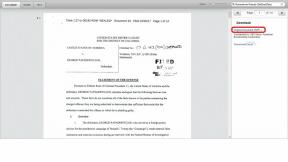
![Πώς να εγκαταστήσετε το ROM Stock στο Brandcode B6S Pro [Firmware File / Unbrick]](/f/85a0a9fd0a95a56c0871512cb7880b77.jpg?width=288&height=384)
![Πώς να εγκαταστήσετε το ROM Stock στο Teeno N8 [Firmware Flash File / Unbrick]](/f/5b4492a849fb6ac77e3f28557376a6a1.jpg?width=288&height=384)